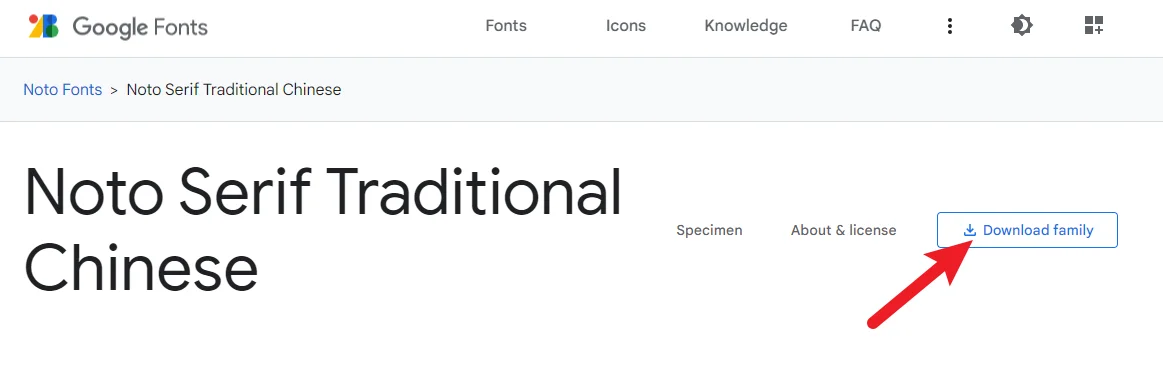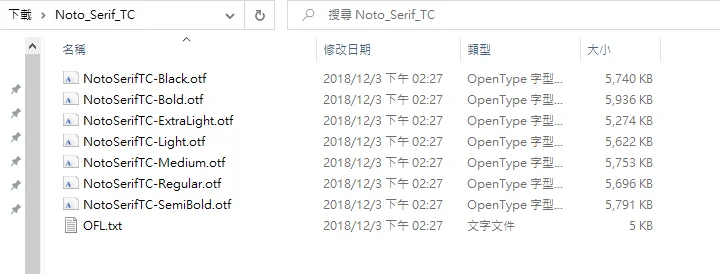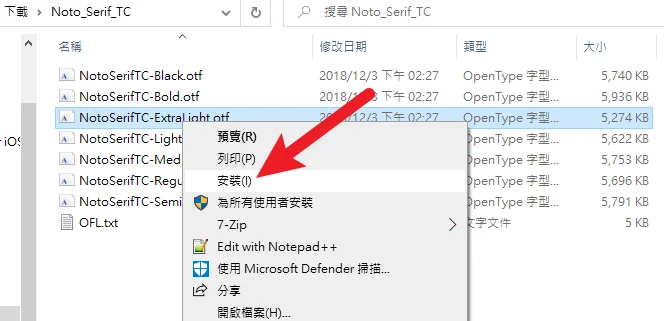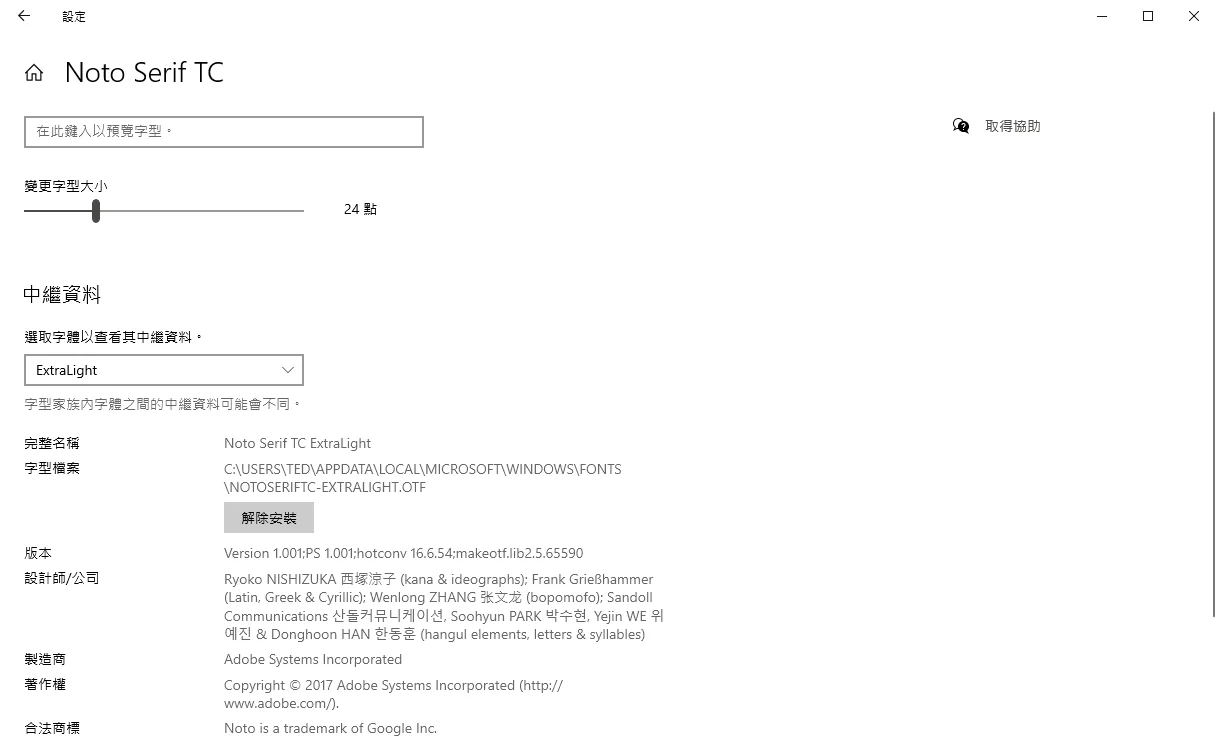如果你在 Win10/Win11 上,時常在使用 Outlook、Word、PowerPoint 等文書辦公編輯軟體,不難發現「可以選擇」的字體都是固定的,繁體中文字體更是少之又少,所以大家使用與呈現出來的字體字型都差不多,比較沒有新意。
以我自己來說,非常喜歡 Google 所推出的「思源宋體」的字型,因為看起來有一種「古典美」,所以在自己使用的 Windows 電腦上,都會手動新增該字體,在文書編輯上都會以思源宋體呈現,看起來較為漂亮!
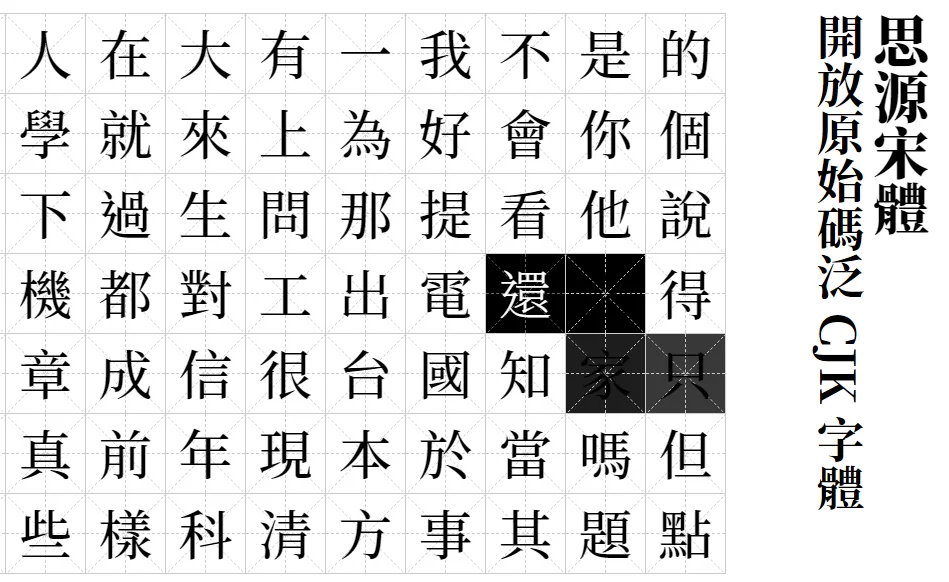
本篇文章會教學如何在 Win10/Win11 系統上「新增字體字型」,讓你在文書編輯上可以有額外的選擇,如果在閱讀文章的過程中有任何問題,可以前往「綜合疑難雜症討論區」尋求幫助,這是一個互助討論的 FB 社群,我有時間也會親自回覆,讓我開始今天的主題吧!
新增字體字型教學
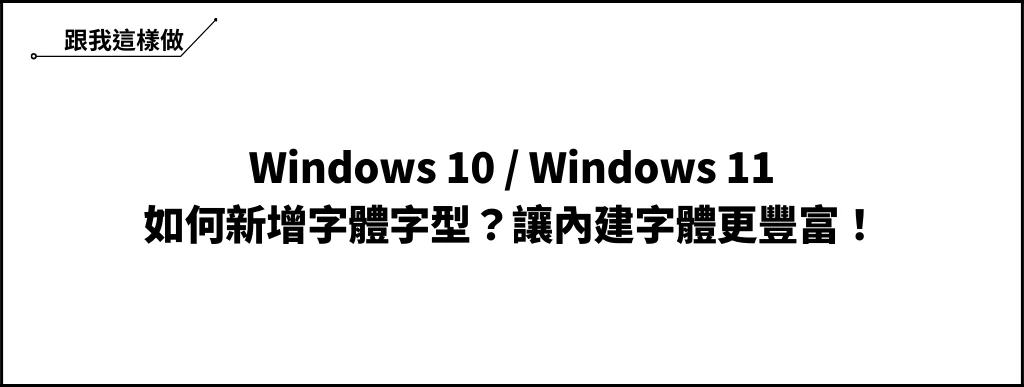
在我自己使用電腦的習慣上,會手動新增「第三方」字體到 Win10 或 Win11 系統內,這樣我在使用文書編輯軟體時,就可以選擇自己想要且滿意的字體,相比於內建字體字型來說,也比較有特色。
再來就是如果有支援「換字型」的軟體,如 Chrome 瀏覽器、LINE 聊天工具等,也可以換成自己新增的字體。
本章節教學會以 Windows 10 為範例(Windows 11 的方式大同小異),新增 Google 與 Adobe 聯合設計推出的「思源宋體(Noto Serif TC)」,如果有跟我一樣需求的讀者,一起繼續往下看吧!
延伸閱讀:免費商用中文字體大補帖!
預估時間: 5 minutes
步驟一
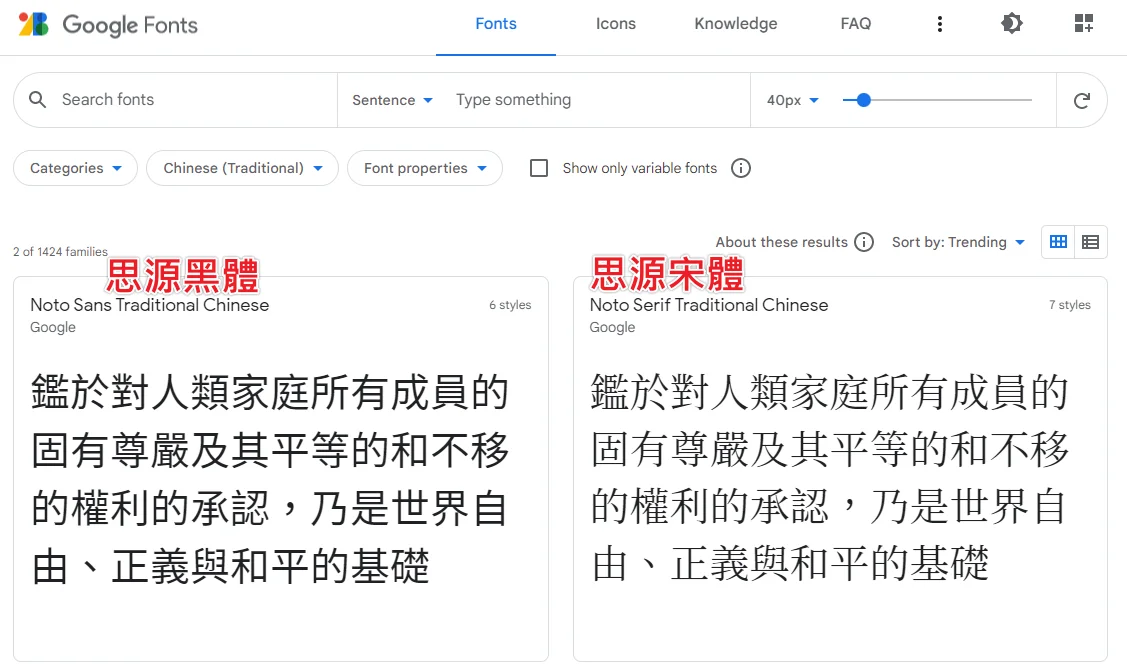
Google Font 網頁,我會以「思源宋體」當作範例,就是上圖右方的「Noto Serif TC」,點擊進入。
進入之後,點一下右上方的「Download family」按鈕,就可以把字體下載回電腦。
字體包下載回電腦後,請先解壓縮,如下圖。
步驟二
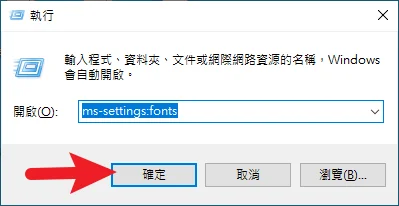
接下來請按鍵盤快捷鍵「Windows + R」叫出執行視窗,並輸入「ms-settings:fonts」打開字型字體設定。
步驟三
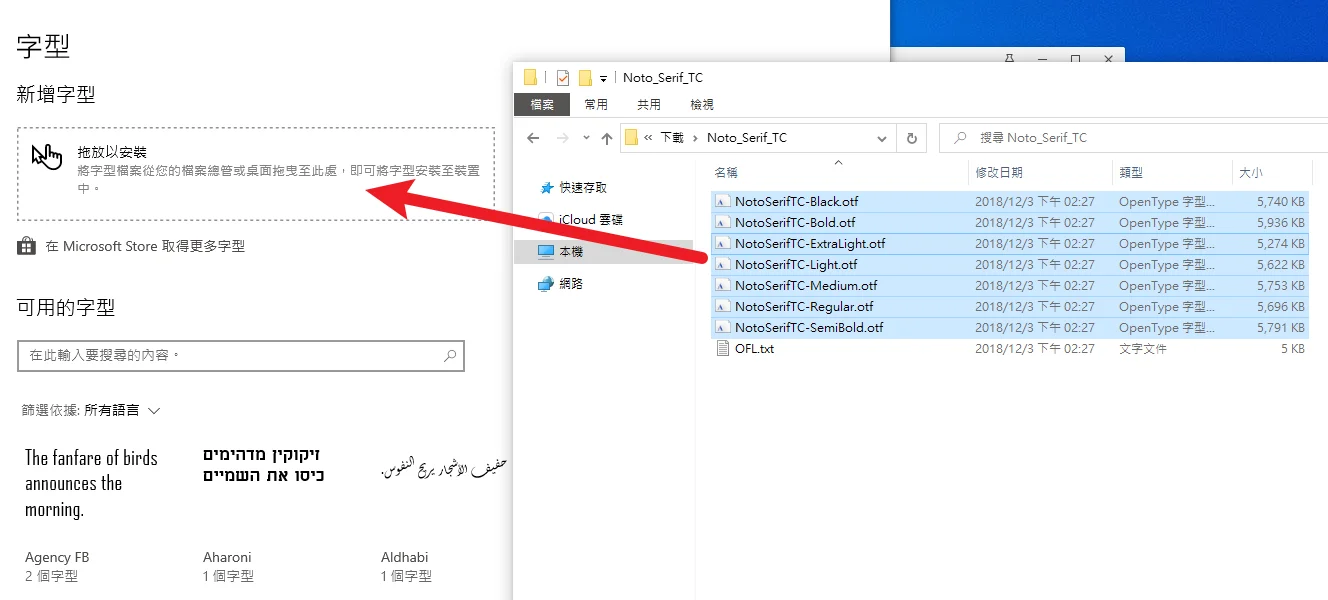
打開字型設定視窗後,把剛剛下載回來的字體(.otf)全部拖拉過去,這樣就可以開始安裝。
也可以透過在字型檔案上按右鍵,會有安裝的選項,也可以逐一安裝。
步驟四
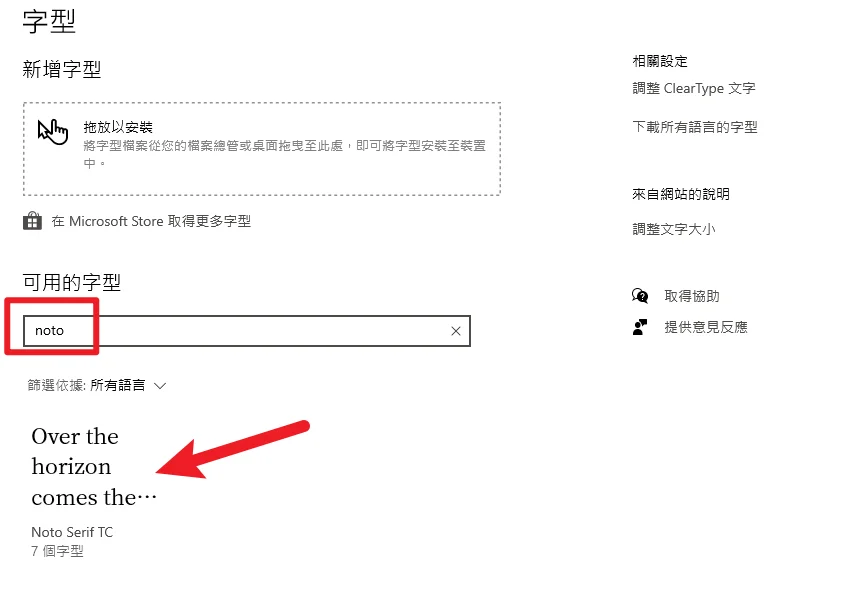
字體字型安裝完成後,可以手動搜尋確認看看,是否有被正確安裝,我範例所安裝的字體是 Noto Serif TC,所以可以輸入 noto 進行搜尋。
搜尋到可以點擊進入查看詳細資訊,如下圖,大功告成!
Supply:
- Windows 10
- Windows 11
Tools:
- Windows 10
- Windows 11
效果檢視
新增完成第三方字體後,在使用有支援更換字型的軟體時,就可以手動調整更換,以下為幾個常用範例,僅供參考。
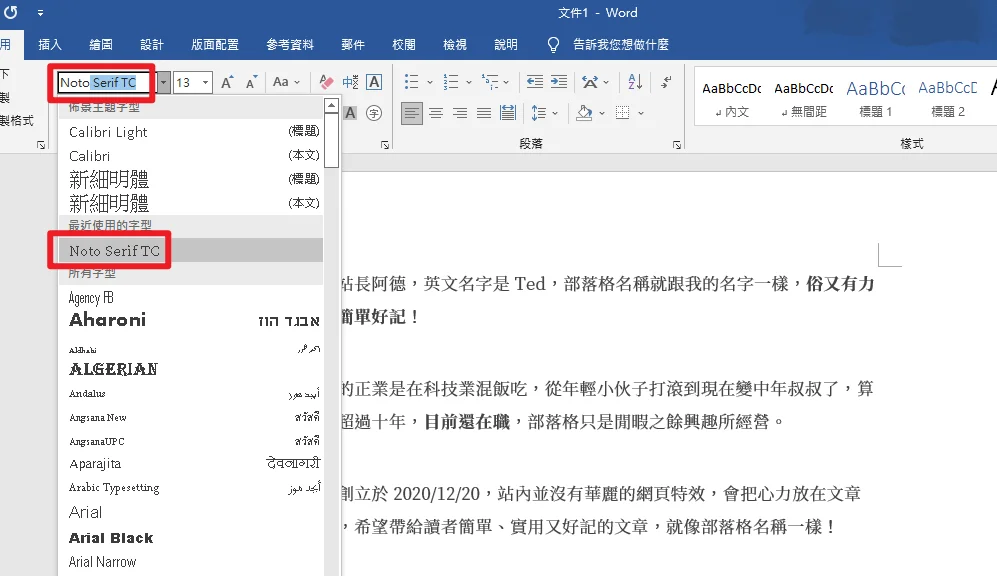

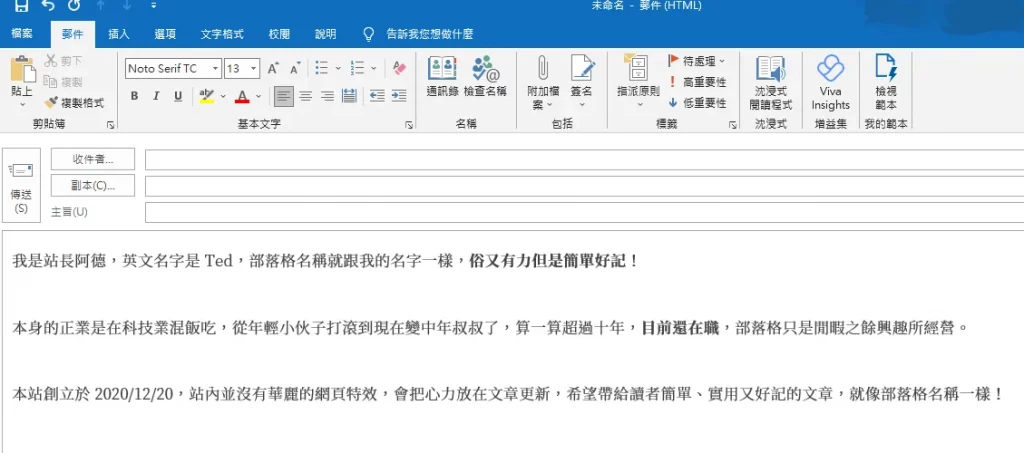
刪除字體
如果想要刪除字體,也可以透過「步驟四」的方法來搜尋特定字體,就會看到刪除的選項,如下圖。
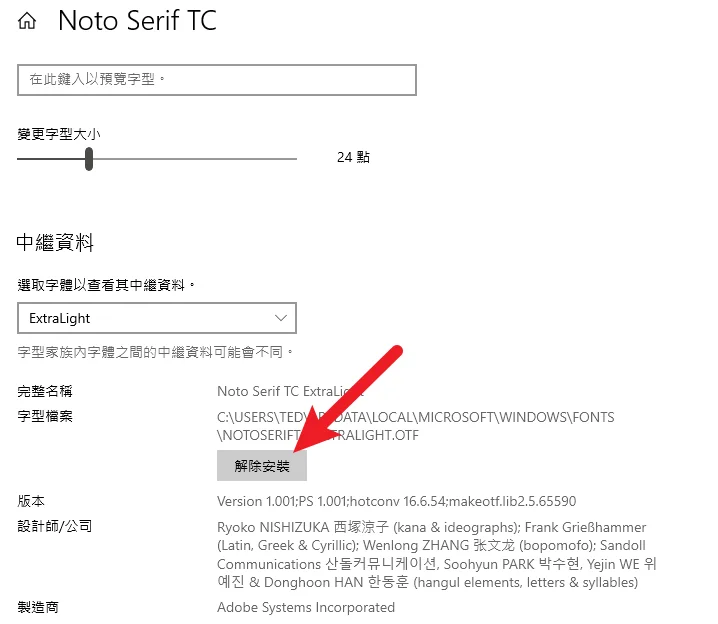
或是可以直接透過「Windows + R」開啟執行視窗,並輸入「control fonts」開啟字型資料夾。
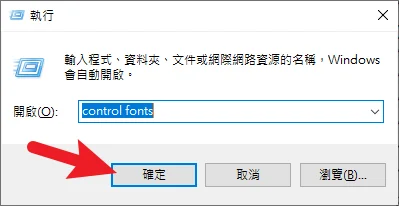
就可以在字體上按右鍵選擇刪除。
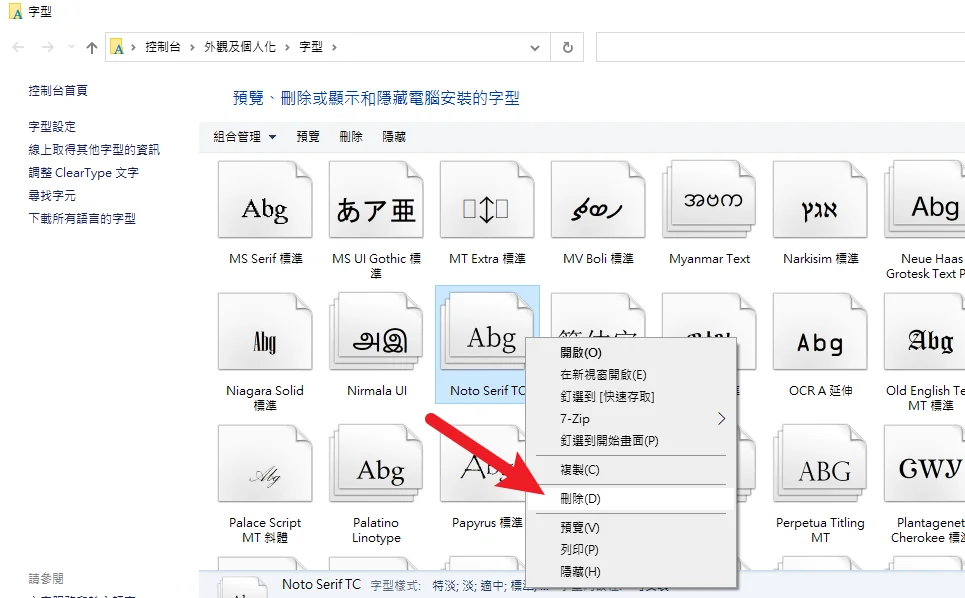
總結
Windows 系統內的預設字體大家都是一樣的,所以很常看到用一樣字體的文件,這樣相對起來比較沒有新意,也比較無法突出自己文件的特色,如果你想要增加系統內可用字體的數量,千萬不要錯過本篇教學,希望有幫助到各為讀者!